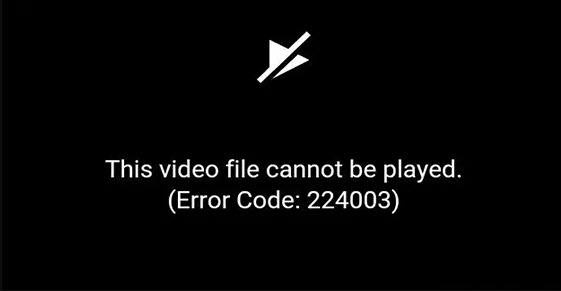
בזמן צפייה בסרטונים מקוונים, סביר להניח שייתקל בשגיאות בהפעלת וידאו. אחת הבעיות שמטרידות רבים היא קוד השגיאה 224003. אם אתה מתמודד עם אותה בעיה, אל תדאג. במדריך זה נראה לך כיצד לתקן לא ניתן להפעיל קובץ וידאו זה (קוד שגיאה:224003) שגיאה בקלות ובמהירות.
מהו קוד שגיאה 224003?
קוד השגיאה 224003 הוא בעיה נפוצה המתרחשת כאשר משתמשים מנסים להפעיל סרטון בדפדפן. שגיאה זו יכולה להתרחש עקב מגוון סיבות כגון דפדפן מיושן, הרחבה או תוסף של צד שלישי, חיבור אינטרנט לקוי, קבצי מטמון וקובצי Cookie וכו'.
כיצד לתקן את קוד השגיאה 224003?
להלן מספר תיקונים שעזרו למשתמשים רבים אחרים לתקן את קוד השגיאה 224003. ייתכן שלא תצטרך לנסות את כולם; פשוט פעל במורד הרשימה עד שתמצא את האחד שמתאים לך.
טיפ בונוס: כיצד לתקן קבצי וידאו פגומים או פגומים?
תיקון 1: עדכן את הדפדפן שלך
דפדפן מיושן יכול לגרום לבעיות רבות, כמו קוד שגיאה 224003. אז לפני שתנקוט בצעדים דרסטיים, ודא שהדפדפן שלך מעודכן.
כדי לעדכן את Google Chrome:
- פתח את Chrome. בפינה השמאלית העליונה, לחץ עוד > עזרה > אודות Google Chrome .
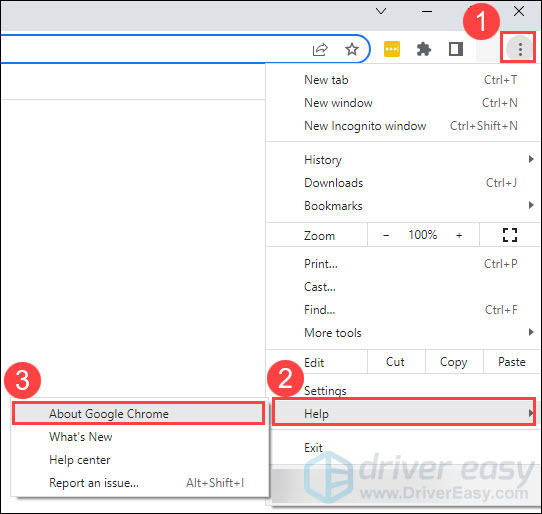
- Chrome יבדוק אוטומטית אם יש עדכונים. אם קיים עדכון זמין, לחץ השקה מחדש כדי לעדכן את Chrome.
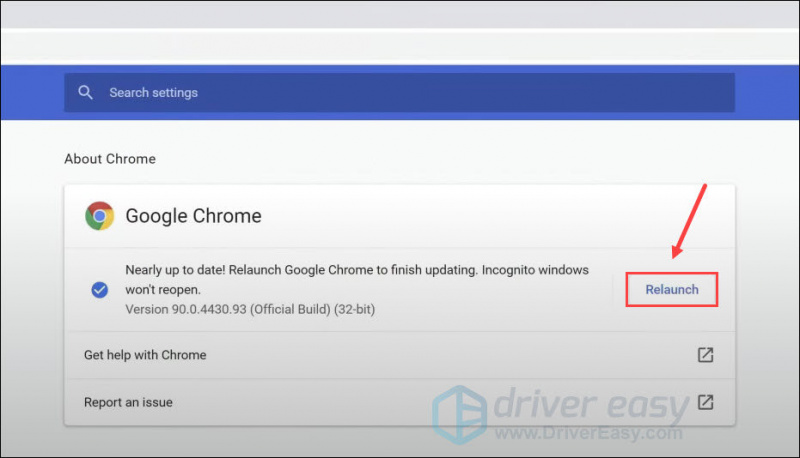
כדי לעדכן את Microsoft Edge:
- פתח את Edge, לחץ הגדרות ועוד .
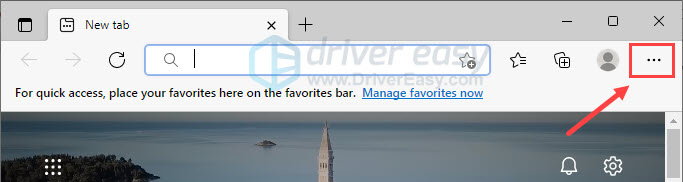
- בחר עזרה ומשוב > אודות Microsoft Edge .
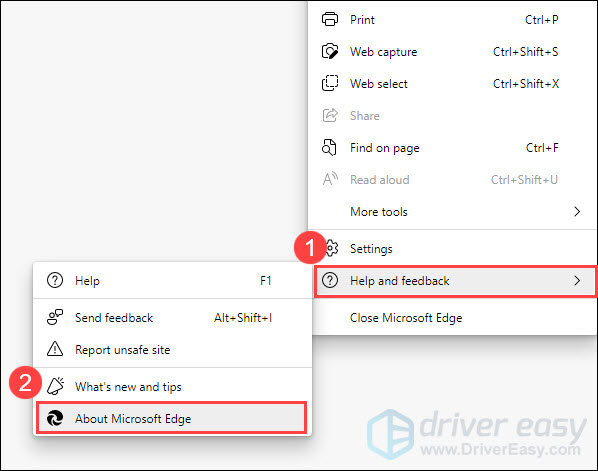
- Edge יבדוק אוטומטית אם יש עדכונים. אם קיים עדכון, הוא יוריד ויתקין את העדכון.
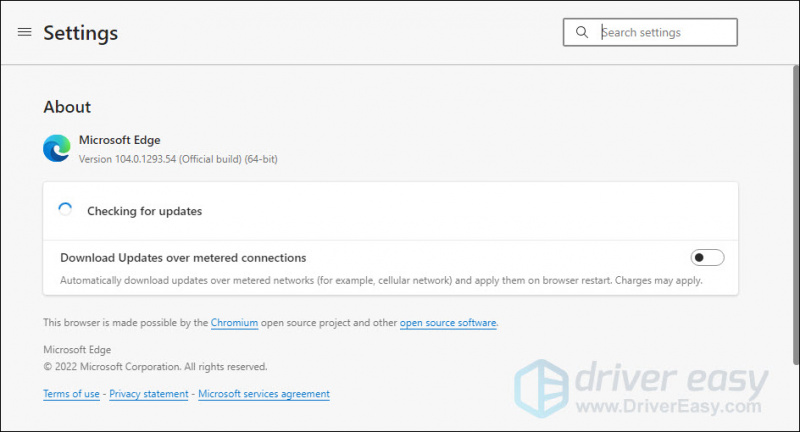
כדי לעדכן את Mozilla Firefox:
- פתח את Firefox, לחץ על תַפרִיט כפתור ולחץ עֶזרָה .
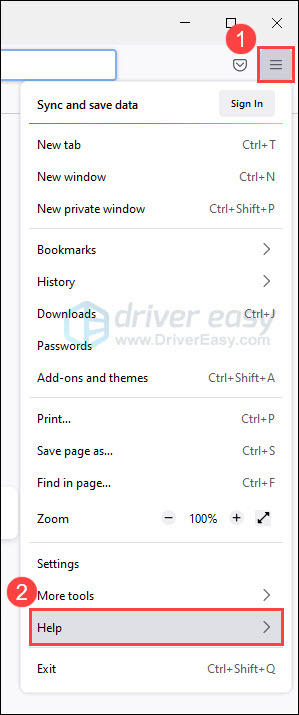
- בחר לגבי פיירפוקס .
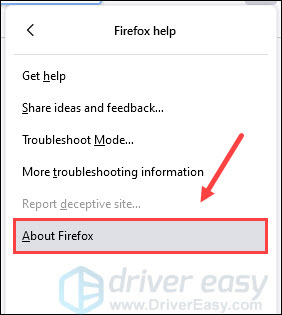
- Firefox יחפש עדכונים ויוריד אותם באופן אוטומטי. כשההורדה תושלם, לחץ הפעל מחדש כדי לעדכן את Firefox .
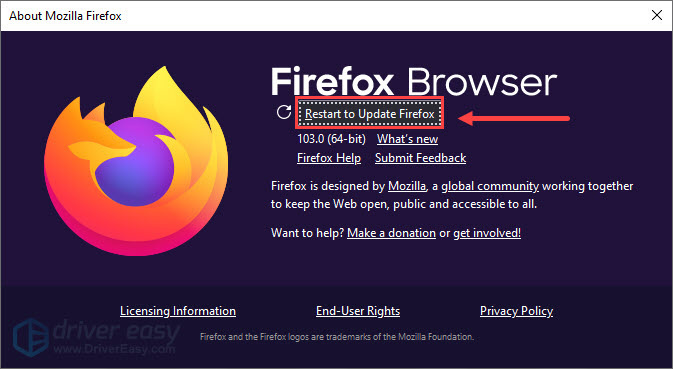
כדי לעדכן את Safari ב-Mac:
- בפינה השמאלית העליונה של המסך, לחץ על תפריט Apple ולאחר מכן בחר העדפות מערכת... .
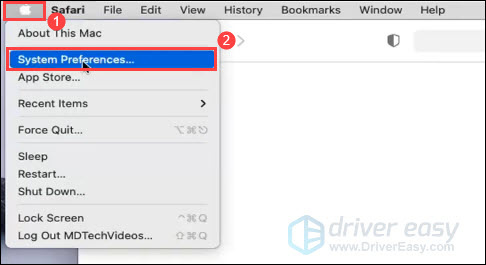
- נְקִישָׁה עדכון תוכנה .
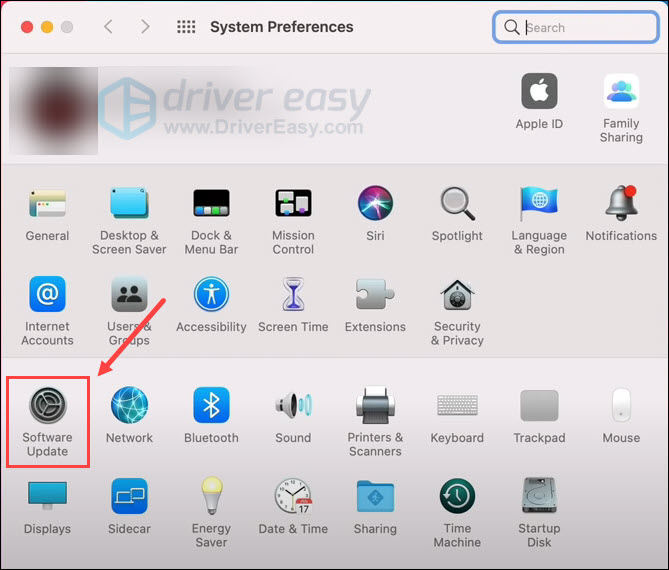
- המתן עד שה-Mac יבדוק אם יש עדכונים. אם יש עדכון זמין, לחץ שדרג עכשיו .
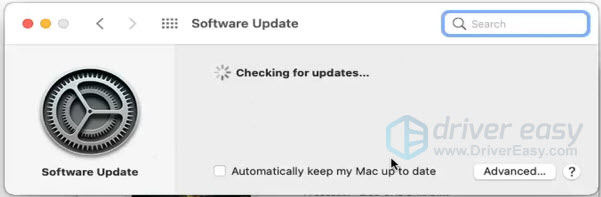
אם הדפדפן שלך מעודכן והסרטון עדיין לא ניתן להשמעה, המשך לתיקון הבא.
תיקון 2: נקה מטמון וקובצי Cookie
מטמון וקובצי Cookie נוצרים כאשר אתה משתמש בדפדפן שלך כדי לבקר באתר אינטרנט. הם הופכים את החוויה המקוונת שלך לקלה יותר על ידי שמירת נתוני גלישה. עם זאת, המטמון וקובצי ה-cookie של הדפדפן שלך יכולים גם לגרום לבעיות מסוימות, כמו סרטון שלא מופעל. כדי לתקן את הבעיה, עליך לנקות את המטמון ואת העוגיות או נתוני גלישה אחרים.
עבור Chrome:
- פתח את Chrome. במקלדת, לחץ על Ctrl + Shift + Del כדי לפתוח את נקה נתוני גלישה חַלוֹן.
- בחלק העליון, בחר טווח זמן. אם אתה רוצה למחוק הכל, בחר כל הזמן . לאחר מכן סמן את התיבה שליד היסטוריית גלישה , קובצי Cookie ונתוני אתר אחרים , ו תמונות וקבצים שמורים במטמון . נְקִישָׁה נקה נתונים .
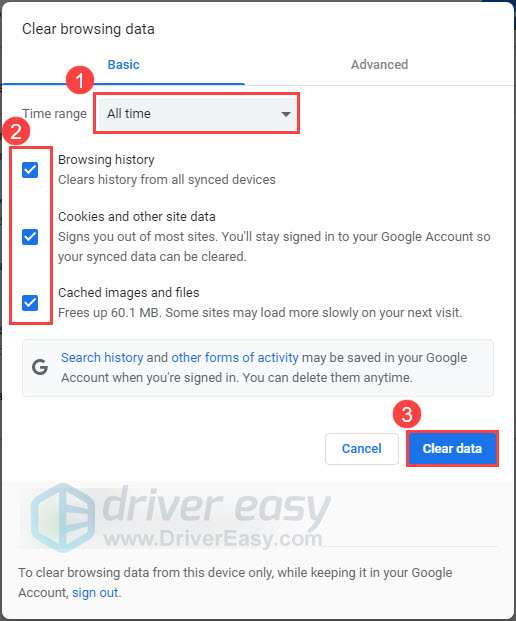
עבור Edge:
- פתח את Edge. לאחר מכן לחץ Ctrl + Shift + Del כדי לפתוח את נקה נתוני גלישה חַלוֹן.
- בחר טווח זמן, בחר את סוגי נתוני הגלישה שברצונך לנקות ולחץ נקי עכשיו .

עבור פיירפוקס:
- פתח את Firefox ולחץ Ctrl + Shift + Del כדי לפתוח את נקה היסטוריה אחרונה חַלוֹן.
- ליד טווח זמן לניקוי , בחר הכל . תַחַת הִיסטוֹרִיָה , בחר את כל הערכים. לאחר מכן לחץ בסדר .

עבור ספארי:
- ב-Mac, פתח את Safari ובחר היסטוריה > נקה היסטוריה .
- בתוך ה ברור שדה, בחר כל ההיסטוריה . לאחר מכן לחץ נקה היסטוריה .
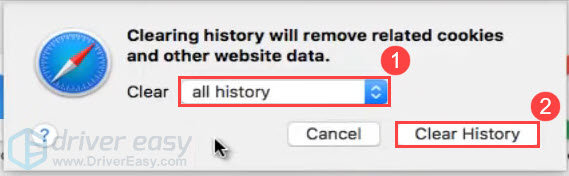
לאחר ניקוי המטמון והעוגיות של הדפדפן שלך, בדוק אם קוד השגיאה 224003 נפתר. אם לא, בדוק את התיקון הבא.
תיקון 3: השבת את כל ההרחבות
התוספים המותקנים בדפדפן שלך עלולים להתנגש עם הסרטון שברצונך להפעיל ולגרום לקוד השגיאה 224003. במקרה זה, תוכל לנסות להשבית את כל ההרחבות בדפדפן שלך כדי לבדוק אם זה פותר את הבעיה.
Chrome:
- בפינה השמאלית העליונה, לחץ עוד > כלים נוספים > הרחבות .
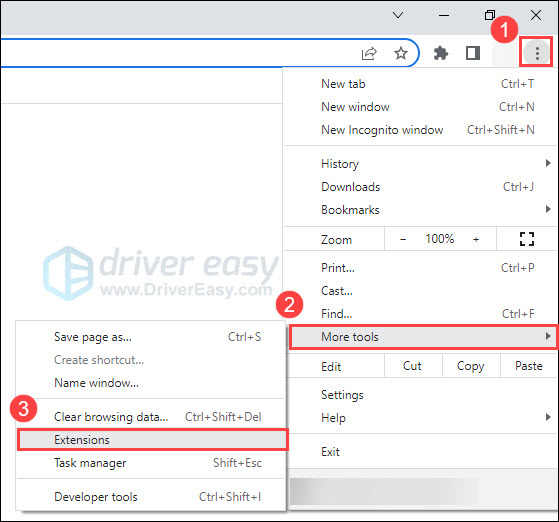
- השבת את כל התוספים על ידי לחיצה על סמל המתג שלידם.
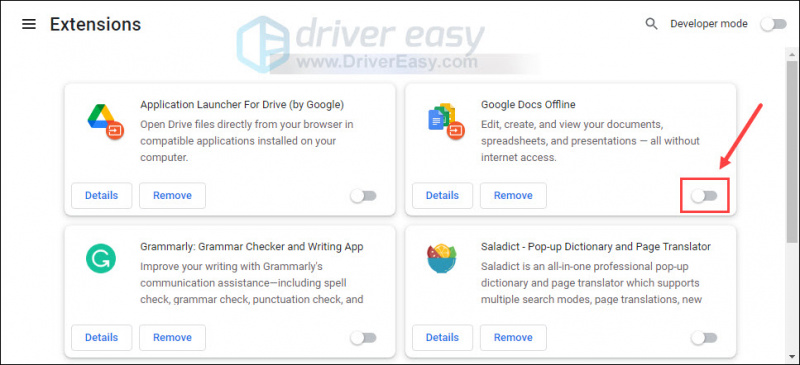
קָצֶה:
- בסרגל הכלים, לחץ על הרחבות סמל ובחר ניהול הרחבות .
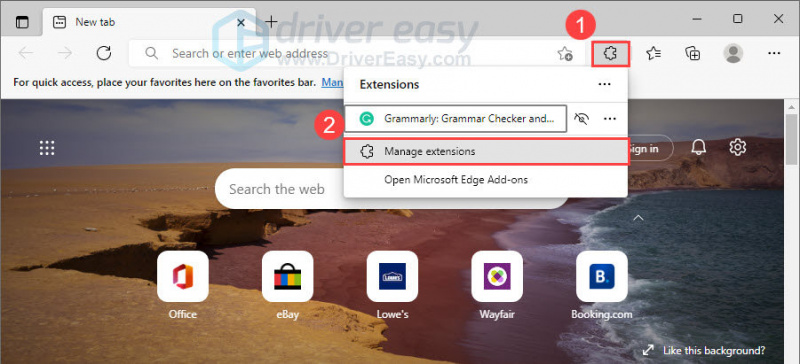
- לחץ על המתג שליד התוספים כדי להשבית אותם אחד אחד.
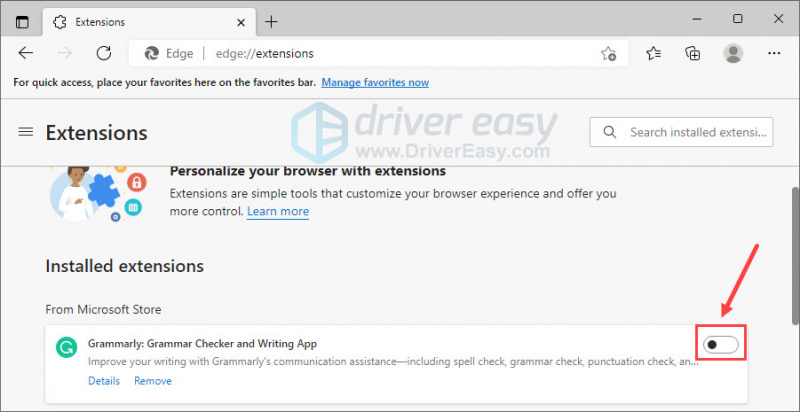
פיירפוקס:
- בפיירפוקס, הקש Ctrl + Shift + A כדי לפתוח את מנהל תוספים חַלוֹן.
- בחר הרחבות . לאחר מכן כבה את כל ההרחבות שלך.
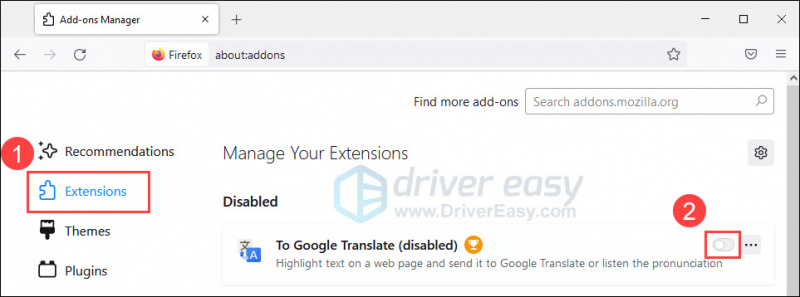
ספארי:
- פתח את ה ספארי תפריט ובחר העדפות... .
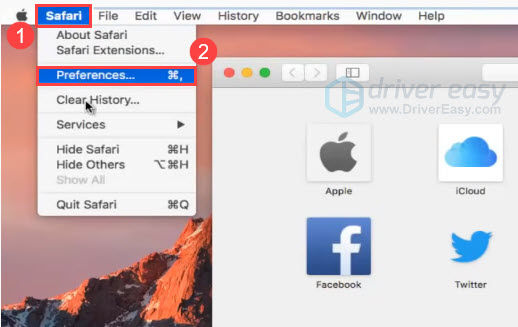
- נְקִישָׁה הרחבות , ולאחר מכן בטל את הסימון בתיבת הסימון שליד כל התוספים.
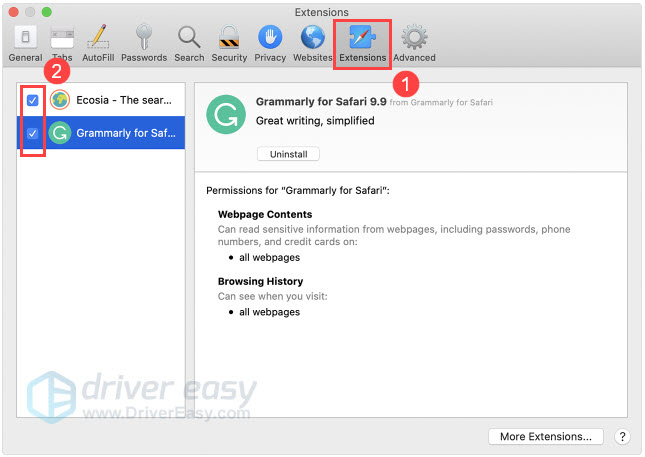
לאחר השבתת כל ההרחבות, פתח מחדש את הדפדפן והפעל את הסרטון כדי לבדוק אם קוד השגיאה 224003 תוקן. אם הבעיה נעלמה, נסה להפעיל הרחבות אחת אחת כדי למצוא את האשם.
תיקון 4: כבה את האצת החומרה
האצת חומרה היא תכונה המאפשרת לדפדפן שלך להשתמש ב-GPU של המחשב שלך כדי להציג תוכן אינטרנט כבד בגרפיקה כגון סרטונים או משחקים. עם זאת, תכונה זו יכולה לפעמים למנוע את הפעלת הסרטון. כדי לפתור את הבעיה, נסה לכבות את האצת החומרה בדפדפן שלך.
Chrome:
- בפינה השמאלית העליונה, לחץ עוד > הגדרות .

- בחר מערכת. לאחר מכן כבה השתמש בהאצת חומרה כשניתן ולחץ השקה מחדש .
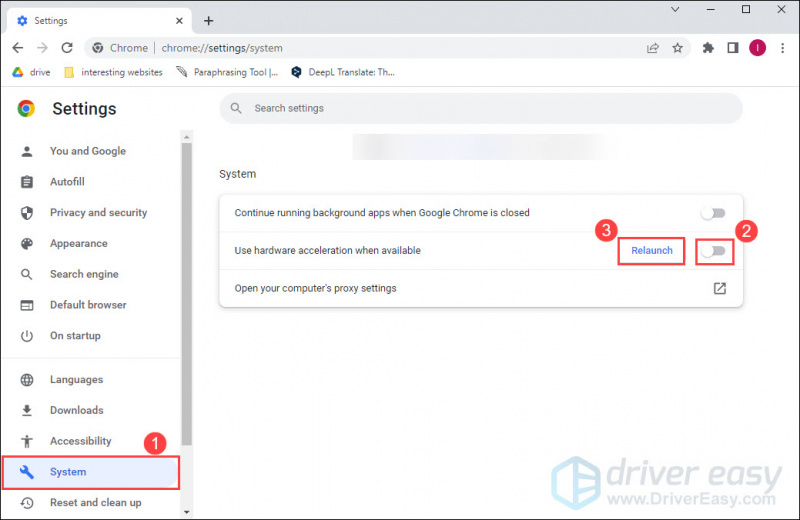
קָצֶה:
- פתח את Edge. הקלד או הדבק edge://settings/system לתוך שורת הכתובת ולחץ להיכנס .
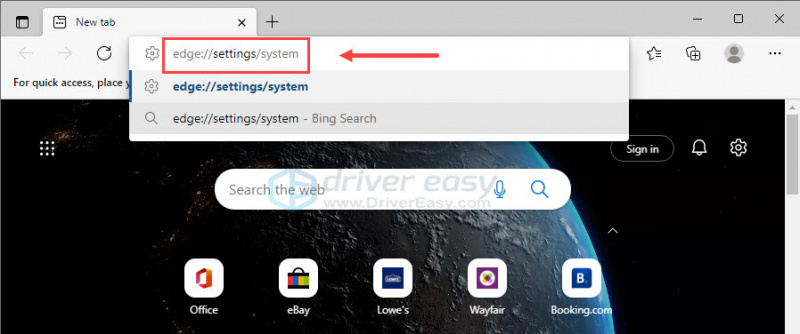
- תחת מערכת, כבה השתמש בהאצת חומרה כשניתן ולחץ אתחול .
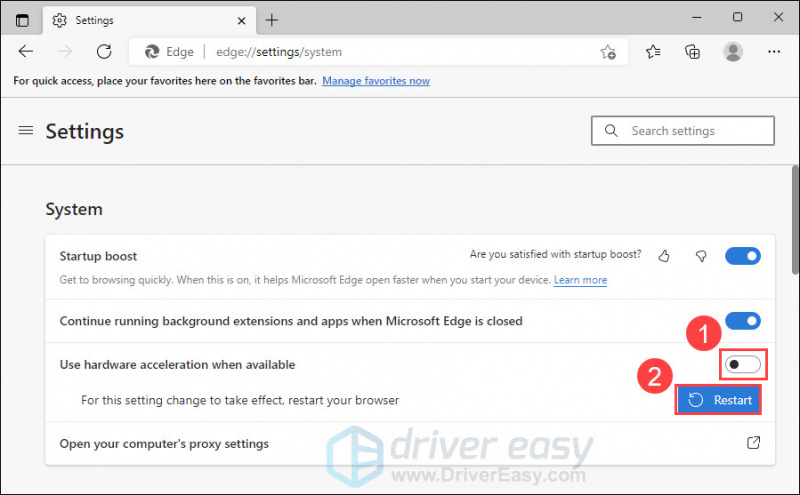
פיירפוקס:
- פתח את Firefox. הקלד או הדבק about:preferences לתוך שורת הכתובת ולחץ להיכנס .
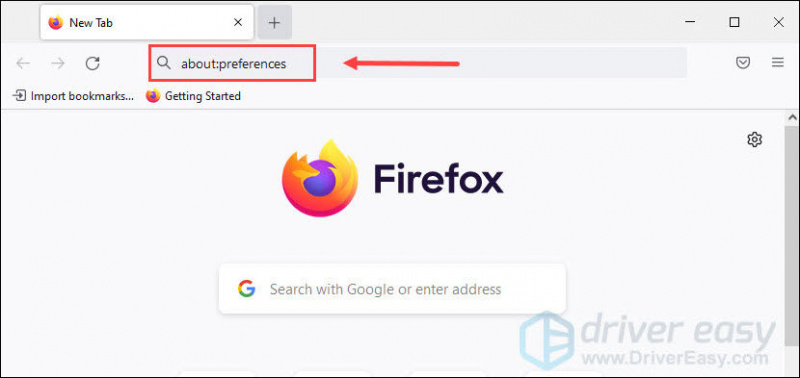
- בחלונית כללית, תחת ביצועים , בטל את הסימון השתמש בהגדרות ביצועים מומלצות , ואז בטל את הסימון השתמש בהאצת חומרה כשניתן .
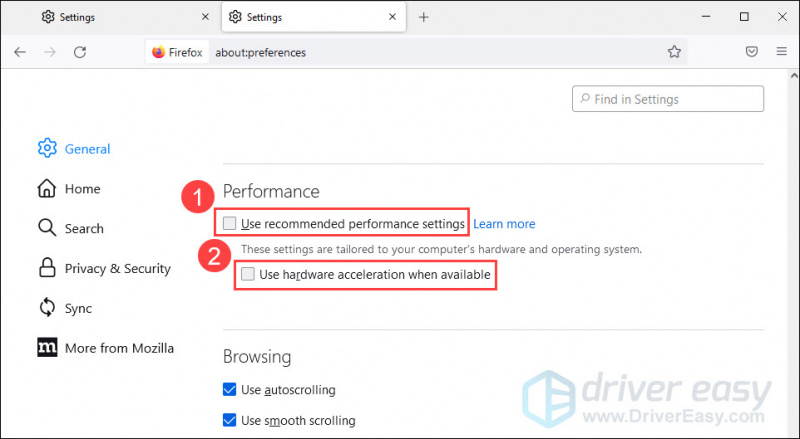
ספארי:
משתמשים אינם רשאים להפעיל ולכבות האצת חומרה ב-Safari.
לאחר כיבוי האצת החומרה, הפעל מחדש את הדפדפן ובדוק אם הסרטון מופעל כרגיל. אם לא, עברו לתיקון הבא.
תיקון 5: אפס את הגדרות הדפדפן שלך
דרך נוספת לתקן את קוד השגיאה 224003 היא לאפס את הגדרות הדפדפן לברירת המחדל. פעולה זו תכבה את כל התוספים וימחק קובצי Cookie ונתונים זמניים אחרים. הסימניות, ההיסטוריה והסיסמאות השמורות שלך לא יושפעו.
Chrome:
- פתח את Chrome. בפינה השמאלית העליונה, לחץ עוד > הגדרות .

- נְקִישָׁה אפס ונקה > שחזר הגדרות לברירות המחדל המקוריות שלהן .
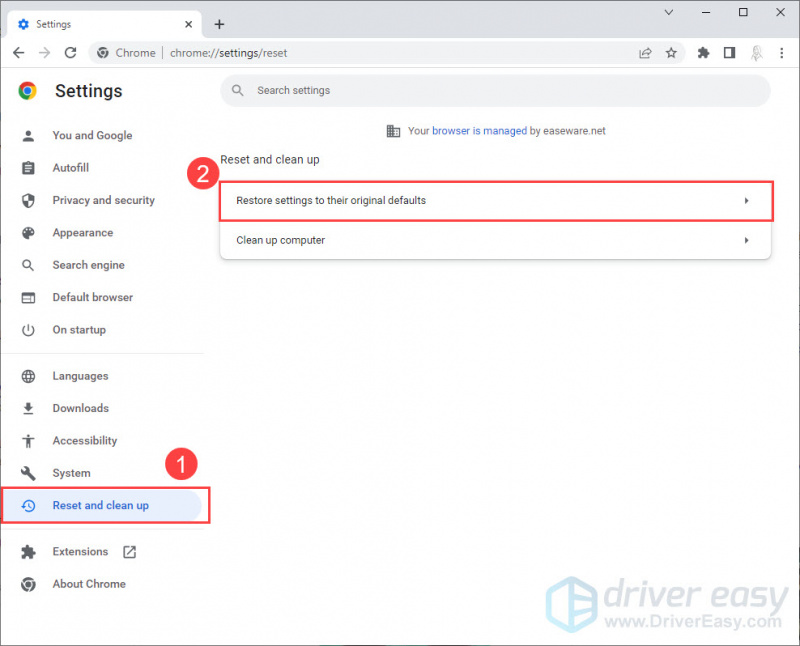
- נְקִישָׁה אפס הגדרות .
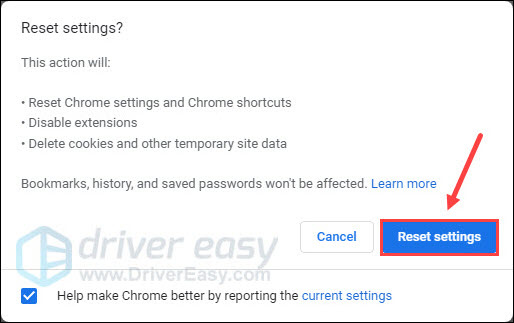
קָצֶה:
- פתח את Edge. הקלד או הדבק edge://settings/reset לתוך שורת הכתובת ולחץ להיכנס .
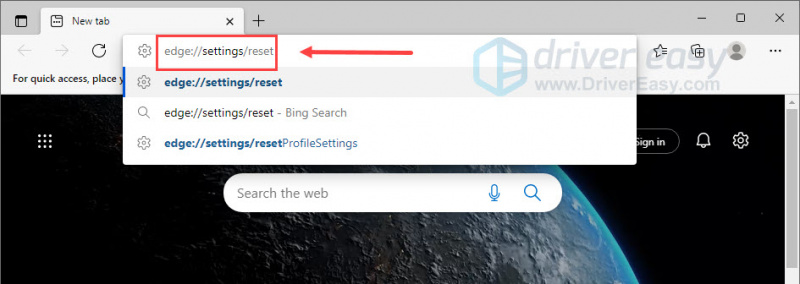
- נְקִישָׁה שחזר את ההגדרות לערכי ברירת המחדל שלהן . בחלון המוקפץ, לחץ אִתחוּל .
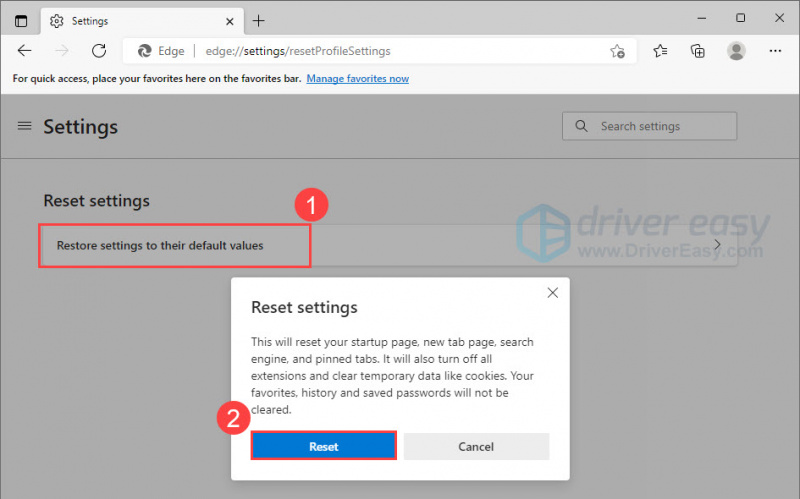
פיירפוקס:
- פתח את Firefox. סוּג אודות:תמיכה לתוך שורת הכתובת ולחץ להיכנס .
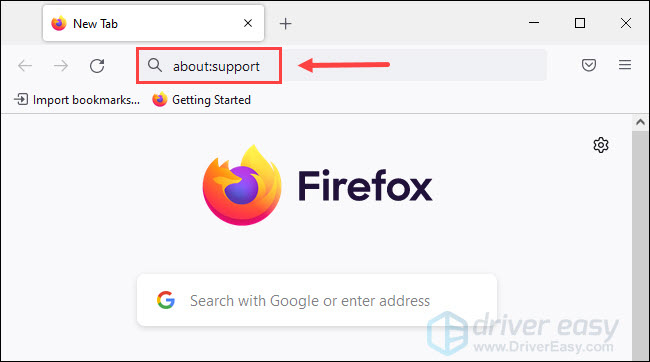
- בחר רענן את פיירפוקס... .
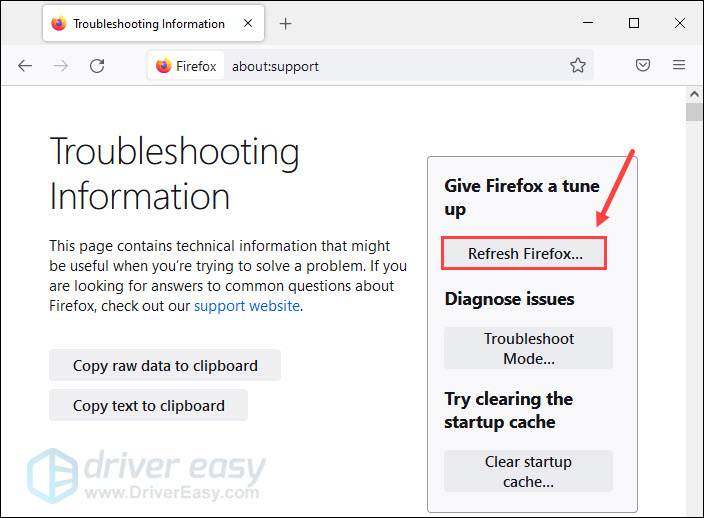
- בחלון החדש, לחץ רענן את Firefox .
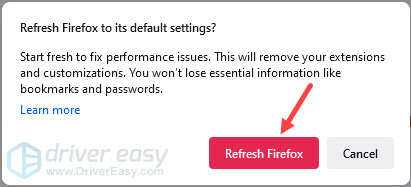
- נְקִישָׁה סיים .
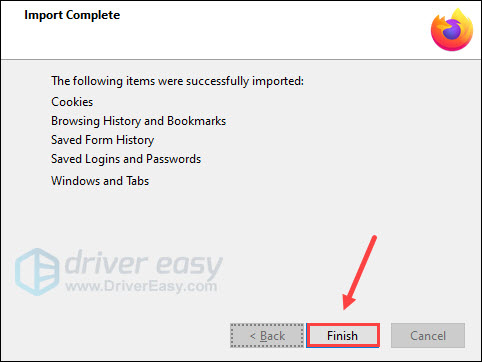
ספארי:
בניגוד לכרום, ל-Safari אין לחצן איפוס. כדי לאפס את ספארי להגדרות ברירת המחדל, תוכל לבצע את השלבים לעיל כדי לנקות את היסטוריית הדפדפן ולהשבית את כל ההרחבות.
אם השיטות שלעיל לא עזרו, נסה להשתמש בדפדפן אחר כדי להפעיל את הסרטון.
טיפ בונוס: כיצד לתקן קבצי וידאו פגומים או פגומים?
אנשים מסוימים עשויים להעדיף להוריד סרטונים לצפייה במצב לא מקוון. אם אתה מוצא את הסרטון שהורדת פגום או לא ניתן להשמעה, אל תדאג. אתה יכול להשתמש בכלי תיקון וידאו כדי לתקן את זה.
תיקון כוכבים לווידאו הוא כלי יעיל לתיקון וידאו שיכול לתקן שגיאות שונות בהפעלת וידאו. זה יכול לתקן 17+ פורמטים של קבצי וידאו כולל MP4, MOV, AVI, MKV ועוד. עם הכלי החזק הזה, אתה יכול לתקן את הסרטונים הפגומים שלך בשלושה שלבים פשוטים:
- הפעל את Stellar Repair for Video ולחץ הוסף קובץ כדי להוסיף סרטונים שברצונך לתקן.
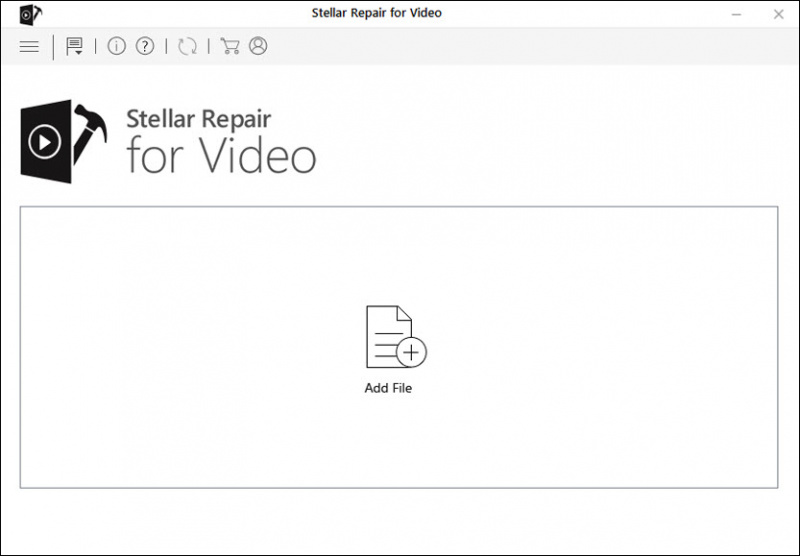
- לחץ על לְתַקֵן לחצן כדי להתחיל את תהליך התיקון.
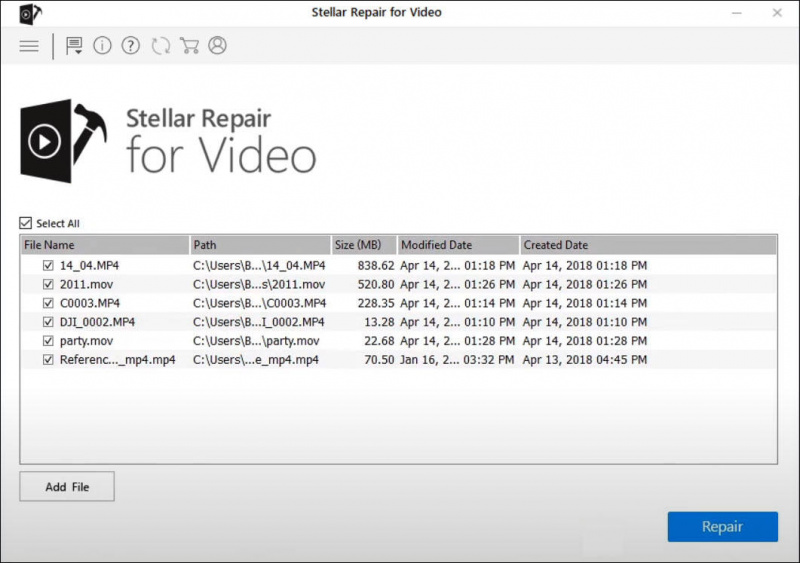
- לאחר השלמת התהליך, תוכל לצפות בתצוגה מקדימה של הסרטונים שתוקנו ולשמור אותם במיקום הרצוי.
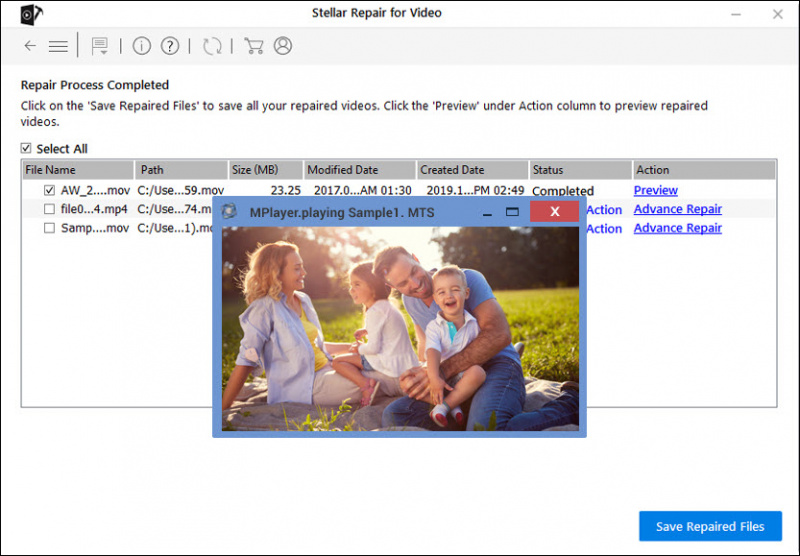
זה הכל לעת עתה. אני מקווה שפוסט זה עזר לך לתקן את קוד השגיאה 224003. אם יש לך שאלות או הצעות, אל תהסס לשלוח לנו שורה למטה.






